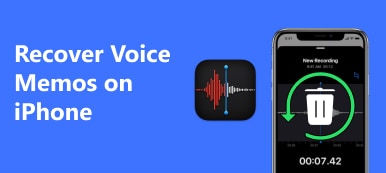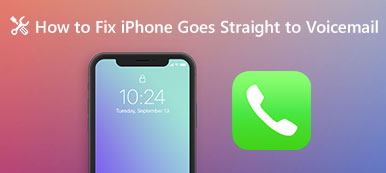음성 메시징은 온라인 소셜 네트워킹의 빠르고 편리한 방법 중 하나입니다. 일일이 타이핑해서 보낼 필요 없이 버튼을 길게 누르면 음성을 녹음해서 보낼 수 있습니다. 어떻게 iPhone에서 음성 메시지 보내기? 괜찮아요! 이 게시물은 특정 단계를 통해 세 가지 효과적이고 최상의 솔루션을 권장합니다. 귀하의 필요와 선호도에 따라 가장 좋은 것을 선택할 수 있습니다. iPhone에서 오디오 메시지를 보내는 방법을 알아 보려면 계속 읽으십시오.

1부: iPhone에서 음성 메시지를 보내는 3가지 최고의 방법
해결 방법 1: 메시지 앱을 사용하여 iPhone에서 음성 메시지를 보내는 방법
iPhone에서 음성 메시지를 어떻게 보내나요? 메시지 신청이 가장 빠른 방법입니다. 그러나 iPhone에서 음성 텍스트를 보내기 전에 iPhone 사용자만 iMessage에서 음성 메시지를 보낼 수 있다는 점에 유의해야 합니다. 이런 식으로 iPhone에서 Android로 음성 메시지를 보낼 수 없습니다.
1단계 iPhone에서 메시지 앱을 열고 음성 메시지를 보내려는 연락처를 선택하세요. 수도꼭지 스토어 메뉴를 열고 활성화하려면 오디오 메시지. 이제 마이크를 잡고 보낼 음성을 녹음할 수 있습니다.
2단계 찾을 수 없는 경우 이 기능이 켜져 있는지 확인하십시오. 오디오 메시지 단추. 수도꼭지 스토어 그리고 더 보기 버튼을 누른 다음 편집 화면을 밀어서 찾으려면 오디오 메시지 그것을 켜십시오.

3단계 직접 탭할 수도 있습니다. 마이크로폰 소리를 녹음하려면 입력란 옆에 있는 버튼을 누르세요. 그런 다음 전송 버튼을 누르면 iPhone에서 오디오 메시지를 보낼 수 있습니다.

해결 방법 2: iPhone에서 음성 메모를 보내는 방법
저장하고 싶은 내용을 음성을 녹음하여 백업하시겠습니까, 아니면 녹음한 음성을 다른 사람에게 보내시겠습니까? iPhone에 내장된 음성 메모는 훌륭한 소프트웨어입니다. 오디오를 직접 녹음하고 이메일, 메시지 등을 통해 보내고 공유할 수 있습니다. iPhone에서 음성 메시지를 보내는 구체적인 단계는 다음과 같습니다.
1단계 iPhone을 잠금 해제하고 음성 메모로 이동합니다. 당신은 기록 음성 메시지를 녹음하는 버튼입니다.

2단계 녹음 후 오른쪽 점 3개 버튼을 탭하세요. 당신은 공유 목록에서 버튼을 눌러 iPhone에서 음성 메시지를 보냅니다.

해결 방법 3: iPhone에서 음성 메일을 보내는 방법
메시지 응용 프로그램에서 누군가에게 음성 메일을 보내려면 계속 읽으십시오. 흔하지는 않지만 간단한 프로세스입니다. 다음은 메시지 또는 기타 애플리케이션에서 음성 메일을 보내는 방법에 대한 설명입니다.
1단계 먼저 iPhone의 홈 화면에서 전화 애플리케이션을 열어야 합니다. 을 누릅니다 보이스 메일 오른쪽 하단 모서리에있는 버튼.
2단계 그런 다음 목록에서 하나의 음성 메일을 선택하고 공유 버튼을 클릭합니다.
3단계 마지막 단계는 다음을 선택하는 것입니다. 관심 있는 분야를 알려주세요(선택사항) 보내려는 연락처를 선택하거나 음성 메일 및 음성 메시지를 iPhone에 저장.

팁: iPhone에서 PC/iDevices로 오디오 메시지를 보내고 백업하는 방법
iPhone에서 새 것으로 음성 메시지를 전송해야 할 때, Apeaksoft 아이폰 전송 놓칠 수 없는 첫 번째 선택이 되어야 합니다. 이 강력한 도구는 연락처, 사진, 음악, 메시지를 포함하여 손실 없이 다양한 iOS 데이터를 iPhone/PC/Mac으로 전송하는 것을 지원합니다. 게다가 Apeaksoft iPhone Transfer를 iPhone 관리자로 사용하여 파일을 쉽게 생성/이름 변경/데이터 백업/삭제할 수도 있습니다. 더 많은 기능이 발견되기를 기다리고 있습니다!

4,000,000+ 다운로드
2부: iPhone에서 음성 메시지 보내기에 대한 FAQ
iPhone에서 보낸 음성 메시지를 어떻게 회수합니까?
실수로 다른 사람에게 잘못된 음성 녹음을 보낸 경우 채팅 스레드에서 음성 메시지를 길게 누를 수 있습니다. 그런 다음 메뉴에서 보내기 취소 옵션을 선택합니다.
iPhone에서 음성 메시지를 보낼 때 "현재 오디오 메시지를 보낼 수 없습니다"라는 오류가 나타나는 이유는 무엇입니까?
iMessage를 사용하지 않는 연락처에 음성 메일을 보내기 때문일 수 있습니다. 또는 연락처가 iPhone에서 절전 모드를 활성화했습니다.
오디오 메시지를 다시 들을 수 없는 이유는 무엇입니까?
보내거나 받는 오디오 메시지는 다른 사람이 듣고 2분 후에 자동으로 만료되기 때문에 메시지 만료 시간을 설정하여 메시지 만료 시간을 절대 안 함으로 조정할 수 있습니다.
결론
이 문서에서는 다음을 수행하는 방법에 대한 포괄적인 가이드를 제공합니다. iPhone에서 음성 메시지 보내기. 위에 제공된 특정 단계에 따라 메시지 앱을 사용하여 음성 메시지를 빠르게 보낼 수 있습니다. iPhone에서 컴퓨터나 iPhone으로 음성 메시지나 기타 데이터를 전송해야 하는 경우 Apeaksoft iPhone Transfer를 사용해 볼 수 있습니다. 이 기사가 도움이 된다면 친구나 가족과 공유할 수 있습니다.